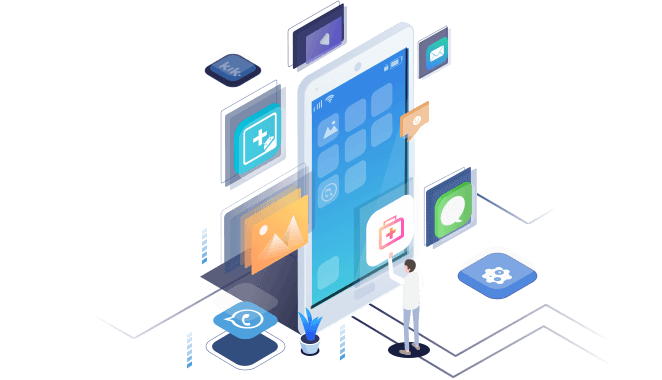Tabla de Contenido
![]() Sobre el autor
Sobre el autor
![]() Artículos Relacionados
Artículos Relacionados
Descargar e Instalar Android 7.1.1 Beta sin Perder Datos
Resumen
Aquí están disponibles los enlaces directos para descargar la última actualización de Android 7.1.1 en su teléfono Android ahora. Siga este tutorial detallado para actualizar su teléfono a Android 7.1.1 sin perder datos, como Nexus 9, Nexus 6P, Nexus 5X o Pixel C.
Según Google la última actualización de Android 7.1 ahora está disponible para los desarrolladores a descargar y probar en sus teléfonos. Si es un desarrollador, puede obtener directamente la última actualización en su teléfono por OTA ahora.
Nota: Si está utilizando Nexus 9, Nexus 5X, Nexus 5P o Pixel C, puede seguir este artículo para descargar directamente Android 7.1.1 beta y disfrutar de nuevas actualizaciones en su teléfono sin perder ningún dato.
Pero si no está disponible esta nueva actualización en su teléfono, no se preocupe! Puede optar por esperar hasta que Android 7.1.1 soporta su teléfono Android o intentar con los accesos ofrecidos abajo para guiarle a instalar Android 7.1.1 beta.
Paso 1. Enlaces directos para descargar Android 7.1.1 beta APK / imagen
Si es un usuario desarrollador y está utilizando estos dispositivos de Android, también puede intentar descargar Android 7.1.1 beta vía OTA:
Vaya a Configuración > Acerca del teléfono > Actualizaciones del sistema > Comprobar actualizaciones > Descargar > Actualizar ahora.
Paso 2. Realizar copia de seguridad de los datos de Android antes de instalar la actualización de Android 7.1.1
Con el fin de evitar problemas innecesarios de pérdida de datos en sus teléfonos Android debido a la actualización de Android 7.1.1, es muy recomendable para hacer copia de seguridad de sus archivos personales importantes tales como contactos, mensajes de texto, fotos, vídeos, etc de antemano.
Puede seleccionar respaldar datos en el servicio de almacenamiento en la nube como Google Drive, o simplemente extraer sus datos del teléfono a la PC. Aquí nos gustaría recomendarle utilizar el último método es que ayudará a proteger sus archivos personales de fugar en línea y puede restaurar todos sus archivos a su dispositivo de Android siempre que los necesite.
EaseUS MobiSaver for Android se trata de un software profesional para recuperación de datos Android soporta escanear y extraer todos sus archivos en su teléfono Android a la PC dentro de sólo 3 sencillos pasos. Además los archivos eliminados anteriormente en su teléfono también pueden recuperarse mediante esta herramienta. A descargalo gratis y siga la siguiente guía de a respaldar todos sus contactos, mensajes de texto, recordatorios, fotos o vídeos a PC.
1. Conecte su teléfono Android a la computadora
Instale y ejecute EaseUS MobiSaver for Android en su computaodra, luego conecte su teléfono a la computadora con un cable USB. A continuación, haga clic en el botón Start para que el software lea y conecte su teléfono.
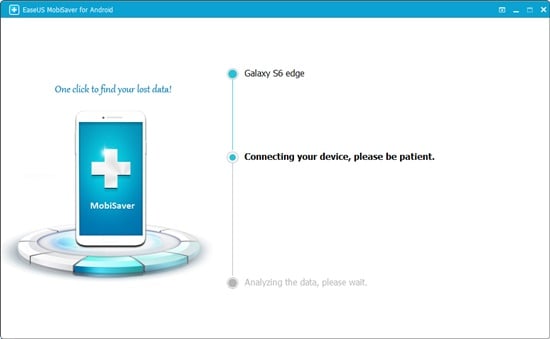
2. Escanear el teléfono Android para buscar todos los archivos actuales y perdidos
Después de conectar su teléfono Android, el software va a escanearlo rápidamente encontrando todos los datos existentes y perdidos.

3. Previsualizar y transferir archivos desde el teléfono Android a PC
Puede previsualizar todos los archivos recuperables uno por uno y luego seleccionar aquellos que desea copiar a PC. Por último, pulse el botón Recover para extraer los archivos seleccionados a un lugar seguro en su PC.
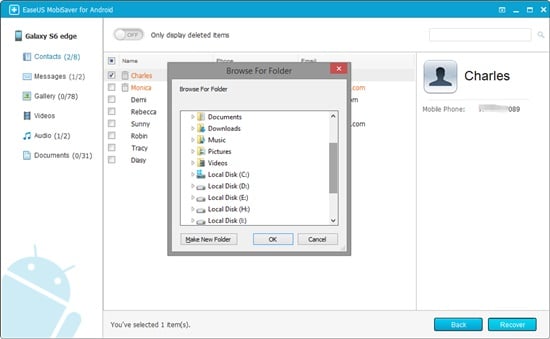
Seleccione una ubicación segura en su PC para guardar sus archivos de Android, y a continuación, siga los siguientes pasos para realizar la actualización a Android 7.1.1 beta sin perder datos.
Paso 3. Flashear e instalar la imagen de Android 7.1.1 beta en el teléfono Android
Ahora puede ejecutar las imágenes descargadas para Android 7.1.1 e instalarlas en su teléfono siguiendo los siguientes pasos:
1. Descomprimir la imagen de fábrica de Android 7.1.1
2. Habilitar la depuración USB y conectar el teléfono Android con la PC
3. Flashear la imagen de fábrica de Android 7.1.1 y desinstalar Android 7.0 Nougat:
- Abra el símbolo del sistema y escriba: cdandroid-sdkplatform-tools y pulse Enter;
- Escriba: adb reboot bootloader y pulsar Enter;
- Escriba: fastboot oem unlock para desbloquear el dispositivo Android; (Este paso borrará todo lo que tenga en su teléfono Android. Por lo tanto, recuerda primero hacer copias de seguridad de sus datos de Android.)
- Escriba: flash-all para instalar el cargador de arranque, firmware (s) de banda base y sistema operativo - Android 7.1.1.
¿Ha sido útil esta página?
Sobre el autor
Pedro es un editor experimentado de EaseUS centrado en la redacción de temas sobre tecnología. Familiarizado con todo tipo de software de recuperación de datos, copia de seguridad y restauración, software de edición de vídeo y grabación de pantalla, etc. Todos los temas que elige están orientados a proporcionar información más instructiva a los usuarios.